「縦(値)軸」とは
「縦(値)軸」とはグラフの縦軸のことです。以前、Excel2003では「数値軸」と呼ばれていましたが、Excel2007以降から名称が変更になりました。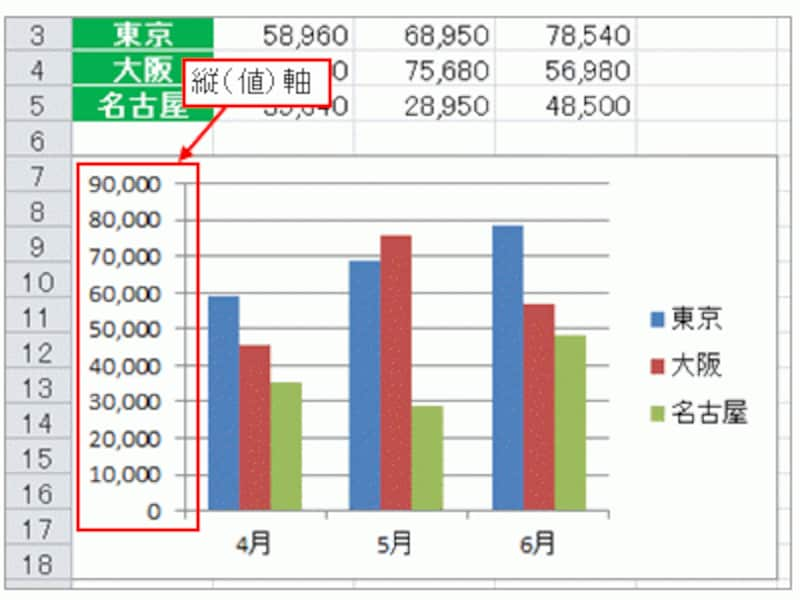
縦(値)軸
リボンから操作する場合、グラフの縦軸は「主縦軸」と表記されています。「縦(値)軸」と「主縦軸」という2つの名称がありますが、ともにグラフの縦軸を表しているので注意してください。
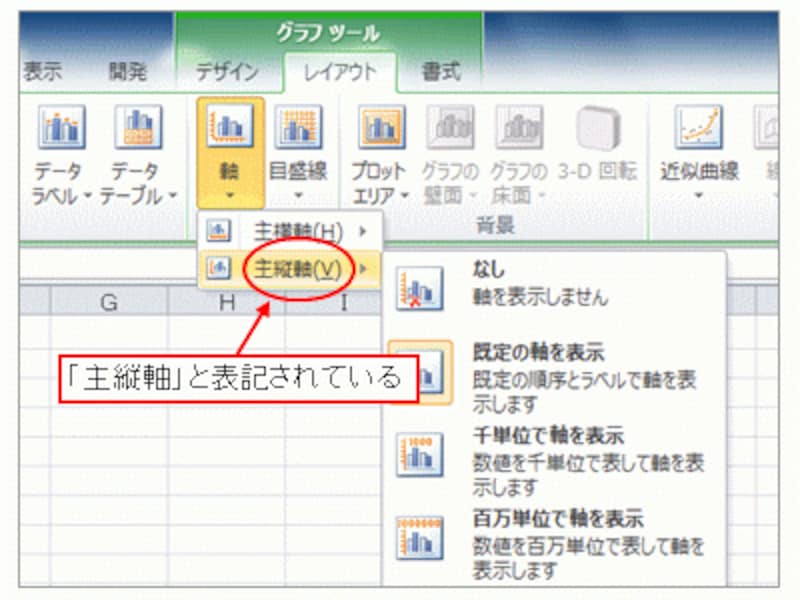
リボンでは「主縦軸」と表記されている
グラフを作成すると、縦(値)軸から横方向に目盛線が表示されます。通常、グラフを作成した直後は、下図のように目盛は実線になっています。
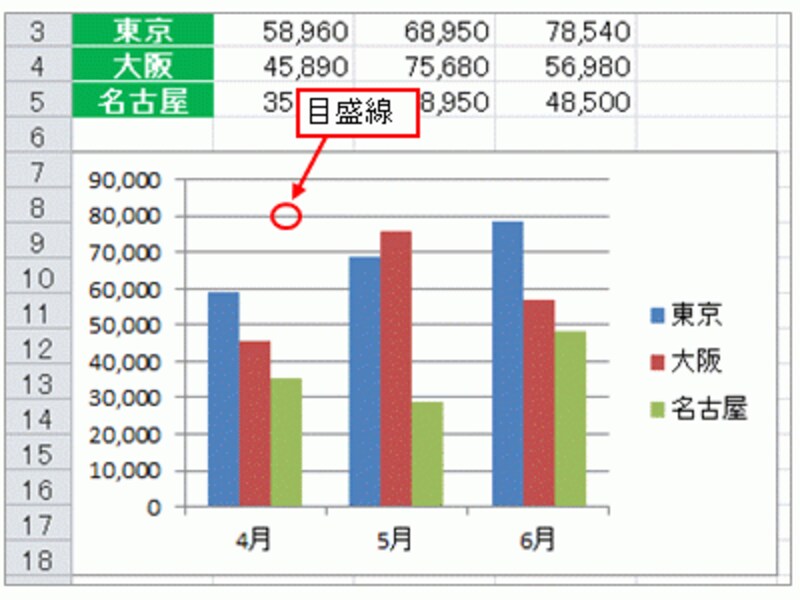
グラフ作成直後の縦(値)軸の目盛線
この目盛線の表示を、より読みやすい表示に設定してみましょう。
破線に設定する
まず、目盛線を破線に設定してみましょう。目盛線をクリックしてください。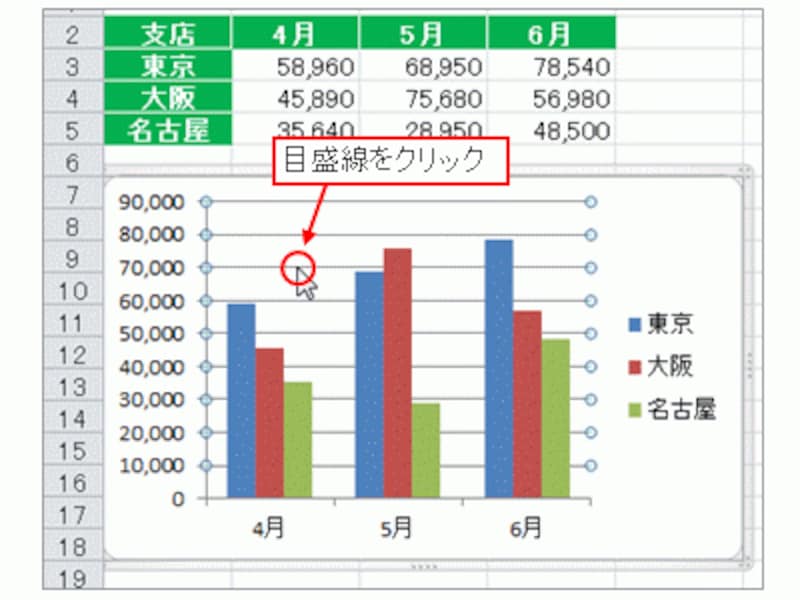
目盛線をクリック
「グラフツール」コンテキストツールバー→「書式」タブ→「図形のスタイル」→「図形の枠線」→「実線/点線」をクリックして、上から4つ目の破線を選択します。
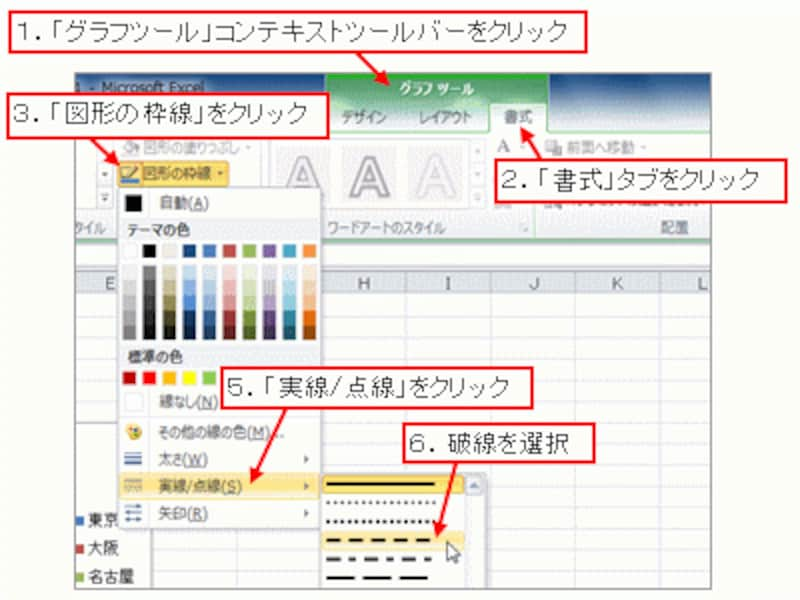
破線を選択
目盛線が破線になりました。いかがでしょうか。実線の表示に比べて、スッキリと読みやすくなりましたね。
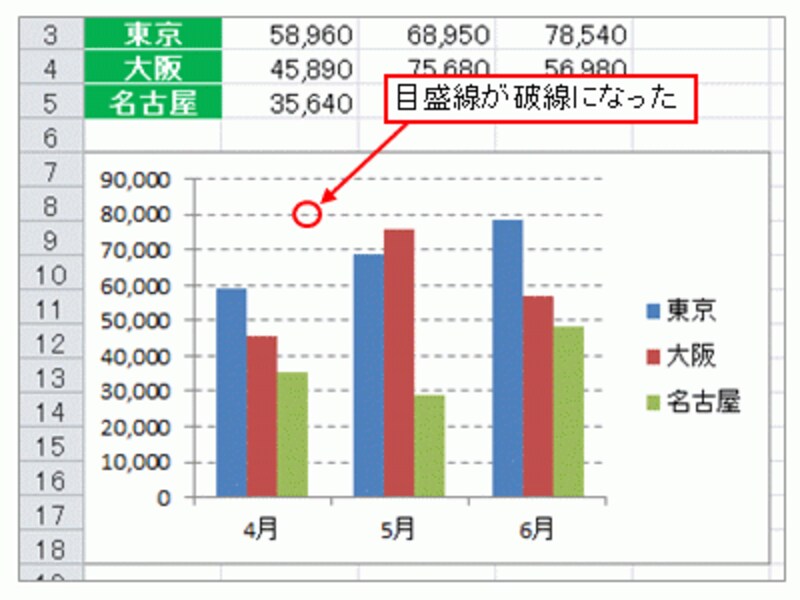
目盛線が破線になった
>続いて、Excel2007/2010で補助目盛線を表示する方法を紹介します。次ページへどうぞ!







